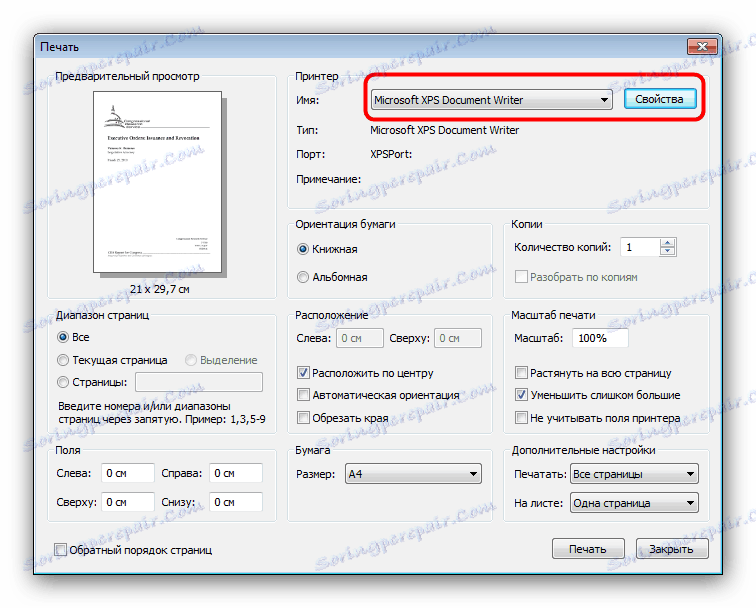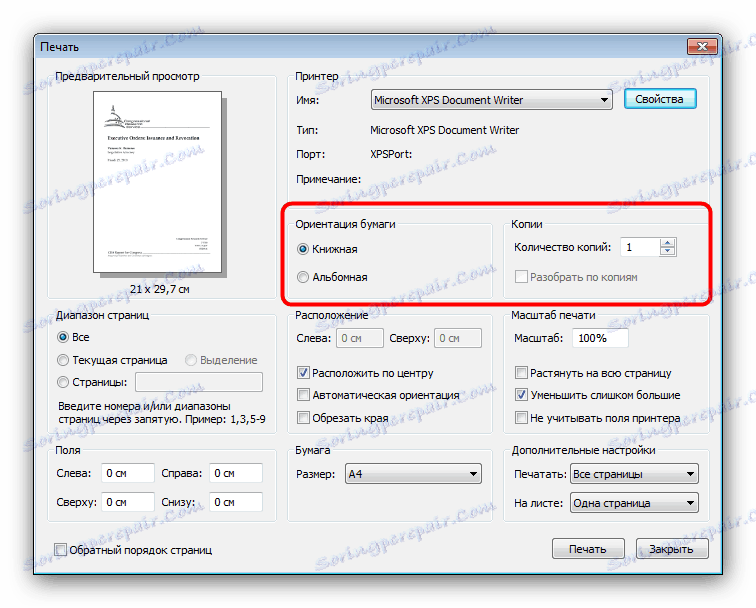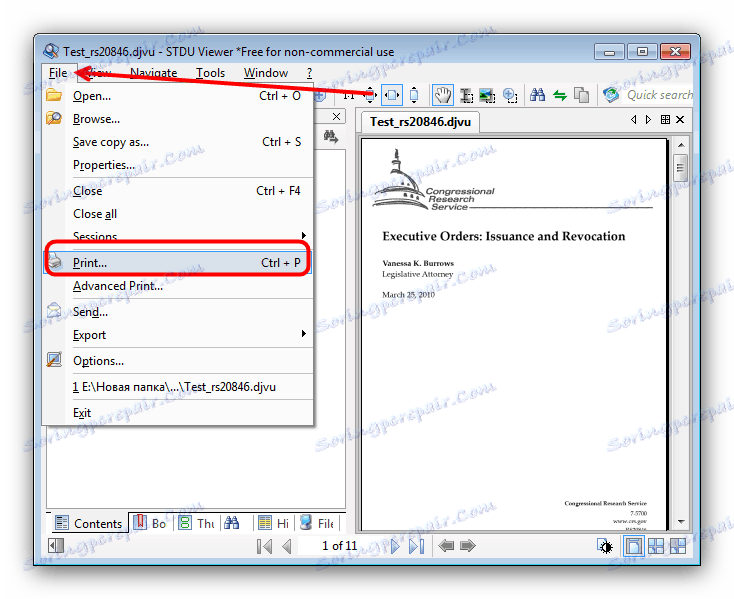Tisk dokumentu DjVu
Mnoho knih a celou řadu dokumentů je distribuováno ve formátu DjVu. V některých případech možná budete muset vytisknout takový dokument, protože dnes vás seznámíme s nejvhodnějšími řešeními tohoto problému.
Metody tisku DjVu
Většina programů, které mohou tyto dokumenty otevřít, obsahuje nástroj pro jejich tisk. Zvažte postup na příkladu podobných programů, které jsou pro uživatele nejvhodnější.
Viz též: Programy pro prohlížení DjVu
Metoda 1: WinDjView
V tomto prohlížeči, který se specializuje výhradně ve formátu DjVu, je také možnost tisku otevřeného dokumentu.
- Otevřete program a zvolte "Soubor" - "Otevřít ..." .
- V "Průzkumníku" přejděte do složky s knihou DjVu, kterou chcete vytisknout. Po dosažení požadovaného umístění vyberte cílový soubor a klikněte na tlačítko "Otevřít".
- Po vložení dokumentu znovu použijte položku "Soubor" , ale tentokrát zvolte možnost "Tisk ..." .
- Zobrazí se okno s tiskovým utilitám s množstvím nastavení. Zvažte, že všechny nebudou fungovat, takže se zaměříme na nejdůležitější. První úkolem je vybrat požadovanou tiskárnu v příslušném rozevíracím seznamu (klepnutím na tlačítko "Vlastnosti" , otevřít další parametry vybraného tiskového zařízení).
![Vyberte tiskárnu pro tisk DJVU pomocí programu WinDjView]()
Dále vyberte orientaci listu a počet kopií vytištěného souboru.![Zvolte orientaci a počet kopií výtisků DJVU pomocí aplikace WinDjView]()
Potom vyberte požadovaný rozsah stránek a klikněte na tlačítko "Tisk" . - Zahájí se proces tisku, který závisí na počtu vybraných stránek a na druhu a možnostech tiskárny.
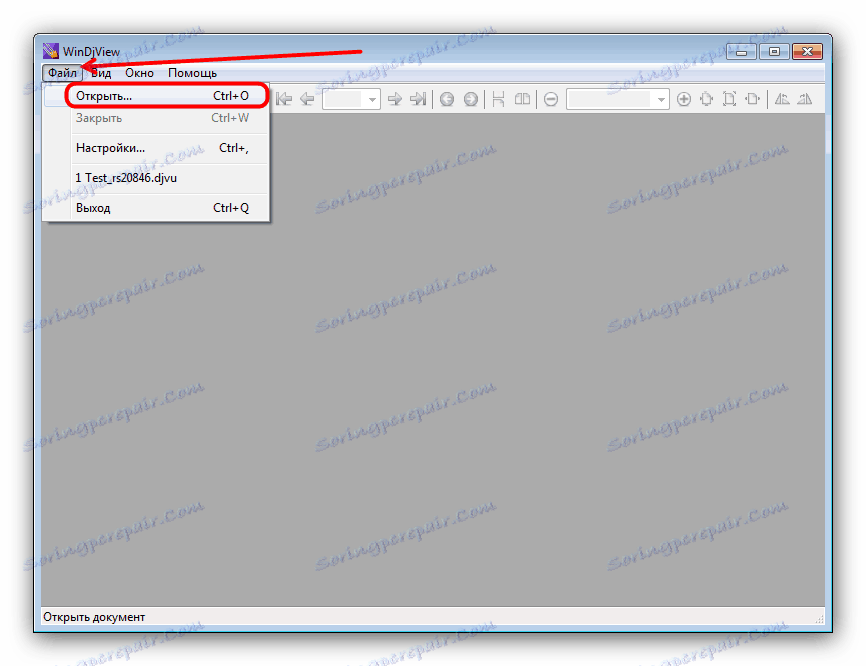
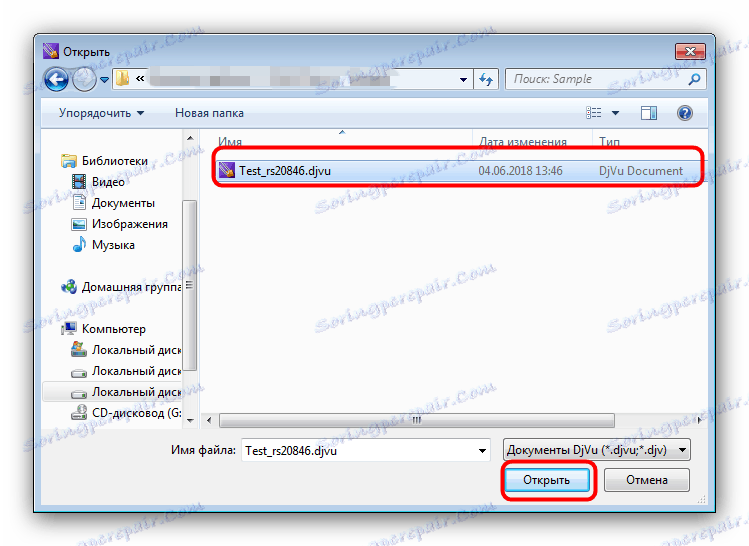
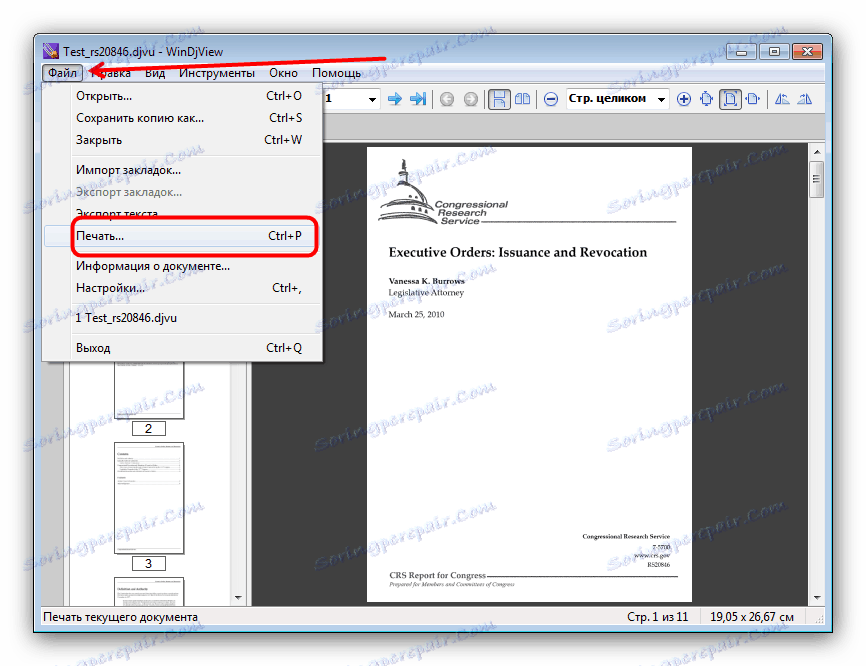
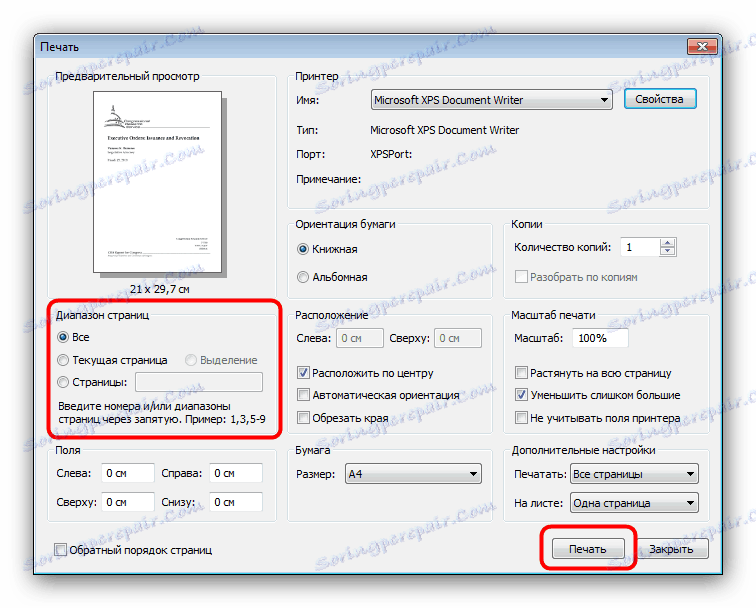
WinDjView je jedním z nejlepších řešení našeho aktuálního úkolu, ale množství nastavení tisku může zmást nezkušeného uživatele.
Metoda 2: Prohlížeč STDU
Multifunkční prohlížeč STDU Viewer může otevřít soubory DjVu a vytisknout je.
- Po spuštění programu použijte nabídku "Soubor" , kde vyberte položku "Otevřít ..." .
- Poté pomocí příkazu "Průzkumník" proveďte přechod na adresář pomocí DjVu, vyberte jej stisknutím tlačítka LMB a načtěte do programu pomocí tlačítka "Otevřít" .
- Po otevření dokumentu znovu použijte položku nabídky "Soubor" , ale tentokrát vyberte položku "Tisk ..." .
![Zvolte v aplikaci STDU Viewer pravidelný tisk DJVU]()
Otevře se nástroj pro tisk, ve kterém můžete vybrat tiskárnu, přizpůsobit tisk jednotlivých stránek a označit požadovaný počet kopií. Chcete-li zahájit tisk, klikněte na tlačítko "OK" po nastavení potřebných parametrů. - V případě, že potřebujete další funkce pro tisk DjVu, v položce "Soubor" vyberte "Pokročilá tisk ..." . Poté povolte požadovaná nastavení a klikněte na tlačítko "OK" .
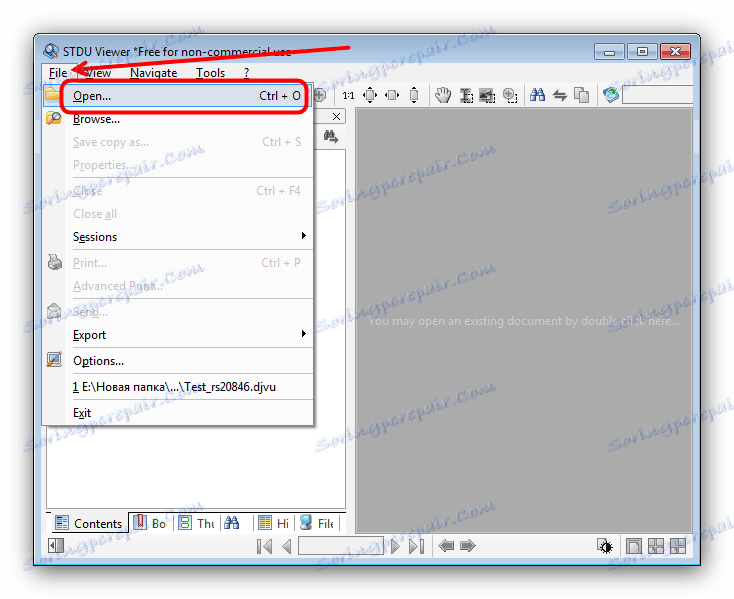
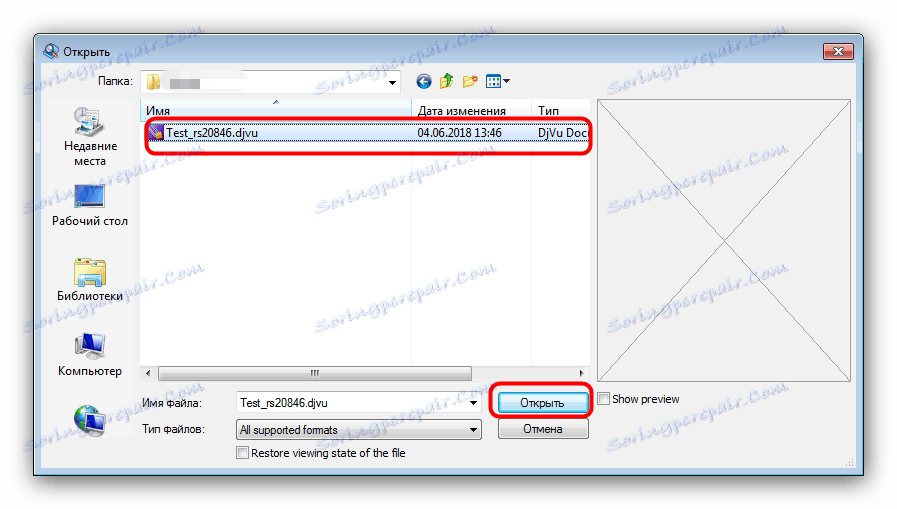
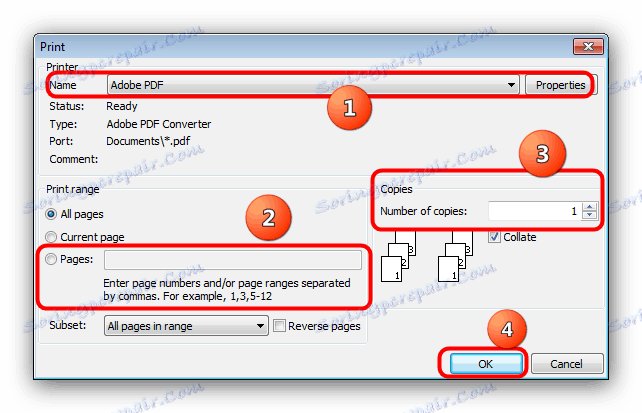
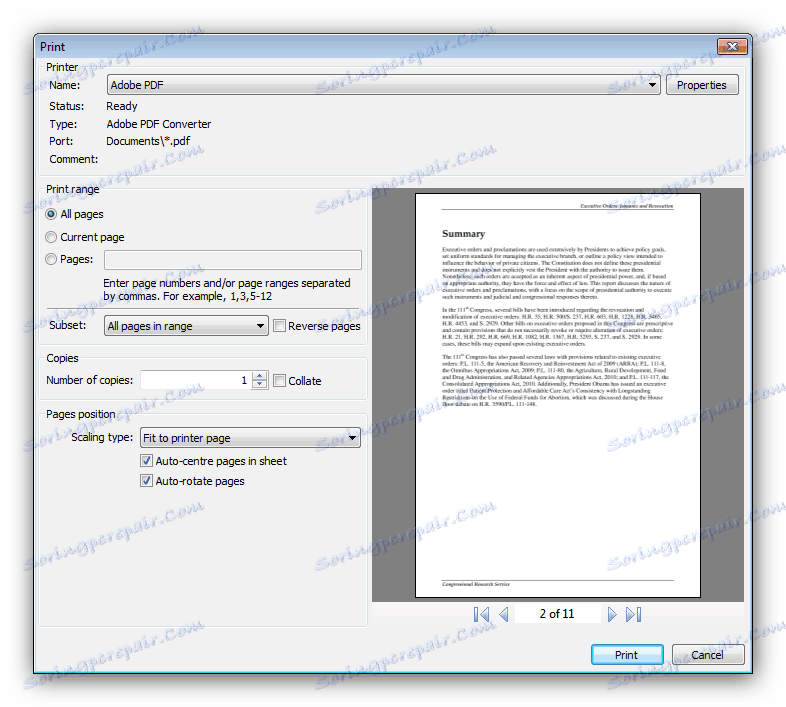
Program STDU Viewer poskytuje méně možností tisku než WinDjView, ale to může být také nazýváno výhodou zejména pro začátečníky.
Závěr
Jak je vidět, tisk dokumentu DjVu není o nic obtížnější než jiné textové nebo grafické soubory.